『前より速度が遅くなった!』とならないために、
ディスククリーンアップとデフラグを行いましょう
![]()
『前より速度が遅くなった!』とならないために、
ディスククリーンアップとデフラグを行いましょう
| パソコンを快適に使い続けるために、ハードディスクの中身を定期的に整理する作業を行いましょう。Windowsに無料でついているツールで整理することができます。長い間この整理を行わないと「前より速度が遅くなった」、「途中でパソコンの動作が止まりやすくなった」などという不具合が起こる可能性があります。 |
|
| Windowsを作業している間に自動的に作成された一時ファイルなど、すでにいらなくなったファイルなどを削除することができるツールです。ハードディスクの容量を増やすことができます。 |
|
| ○「スタート」→「すべてのプログラム」→「アクセサリ」→「システムツール」→「ディスククリーンアップ」を選択してください。 |
|
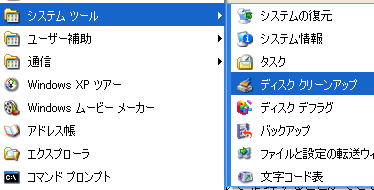 |
|
| ○ディスククリーンアップするドライブを指定して、OKを選択してください。 |
|
 |
|
| ○削除しても良いファイルにチェックをうって、OKを選択してください | |
 |
|
| 使えば使うほど、ハードディスクにはデータがたまっていきます。そして、それらデータは、きちんと整理されずに保存されていきます。そのため、データの間に隙間ができてしまいます。デフラグとは、その隙間をなくしデータを整頓することができるツールです。データのアクセス速度などを向上させることができます。 |
|
| ○「スタート」→「すべてのプログラム」→「アクセサリ」→「システムツール」→「ディスク デフラグ」を選択してください(WindowsXPの場合は、必ずAdministratorの権限で行ってください) | |
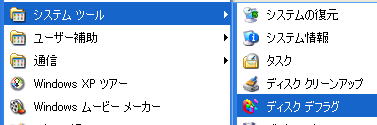 |
|
| ○デフラグをしたいディスクを選択して、「最適化」ボタンを押してください | |
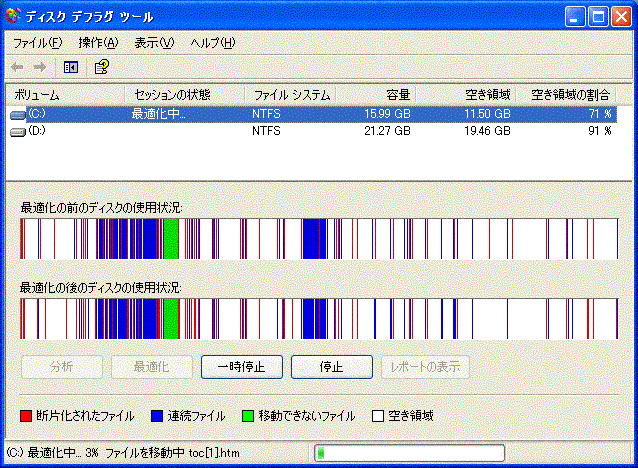 |
☆トップページへ☆